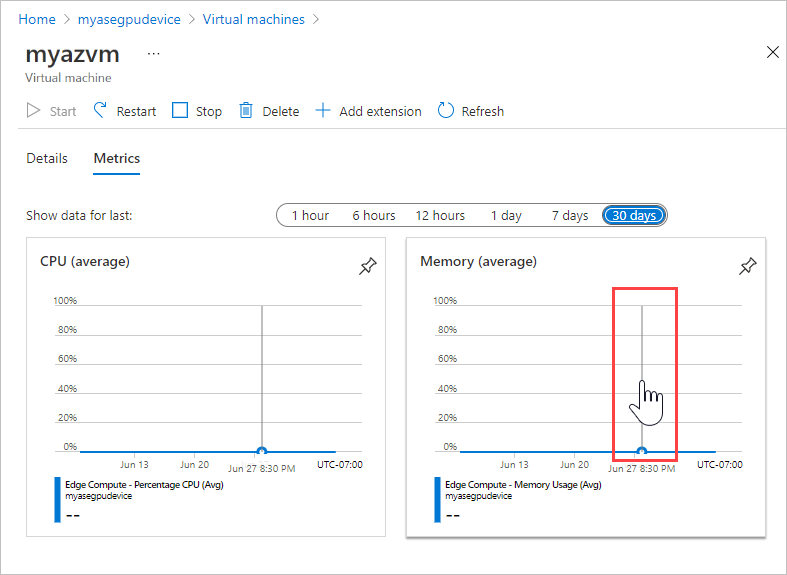你当前正在访问 Microsoft Azure Global Edition 技术文档网站。 如果需要访问由世纪互联运营的 Microsoft Azure 中国技术文档网站,请访问 https://docs.azure.cn。
监视 Azure Stack Edge Pro GPU 上 VM 的 CPU 和内存指标
适用于: Azure Stack Edge Pro - GPU
Azure Stack Edge Pro - GPU Azure Stack Edge Pro 2
Azure Stack Edge Pro 2 Azure Stack Edge Pro R
Azure Stack Edge Pro R Azure Stack Edge Mini R
Azure Stack Edge Mini R
本文介绍如何监视 Azure Stack Edge Pro GPU 设备上虚拟机的 CPU 和内存指标。
关于 VM 指标
利用虚拟机的“指标”选项卡,你可以查看 CPU 和内存指标,调整时间段,并在相关时段内进行放大。
VM 指标基于从 VM 的来宾操作系统收集的 CPU 和内存使用情况数据。 资源使用率每分钟采样一次。
如果设备已断开连接,则将在设备上缓存指标。 重新连接设备时,将从缓存中推送指标,并更新 VM 指标。
存储器 CPU 和内存指标
在 Azure 门户中打开设备,转到“虚拟机”。 选择虚拟机,并选择“指标”。
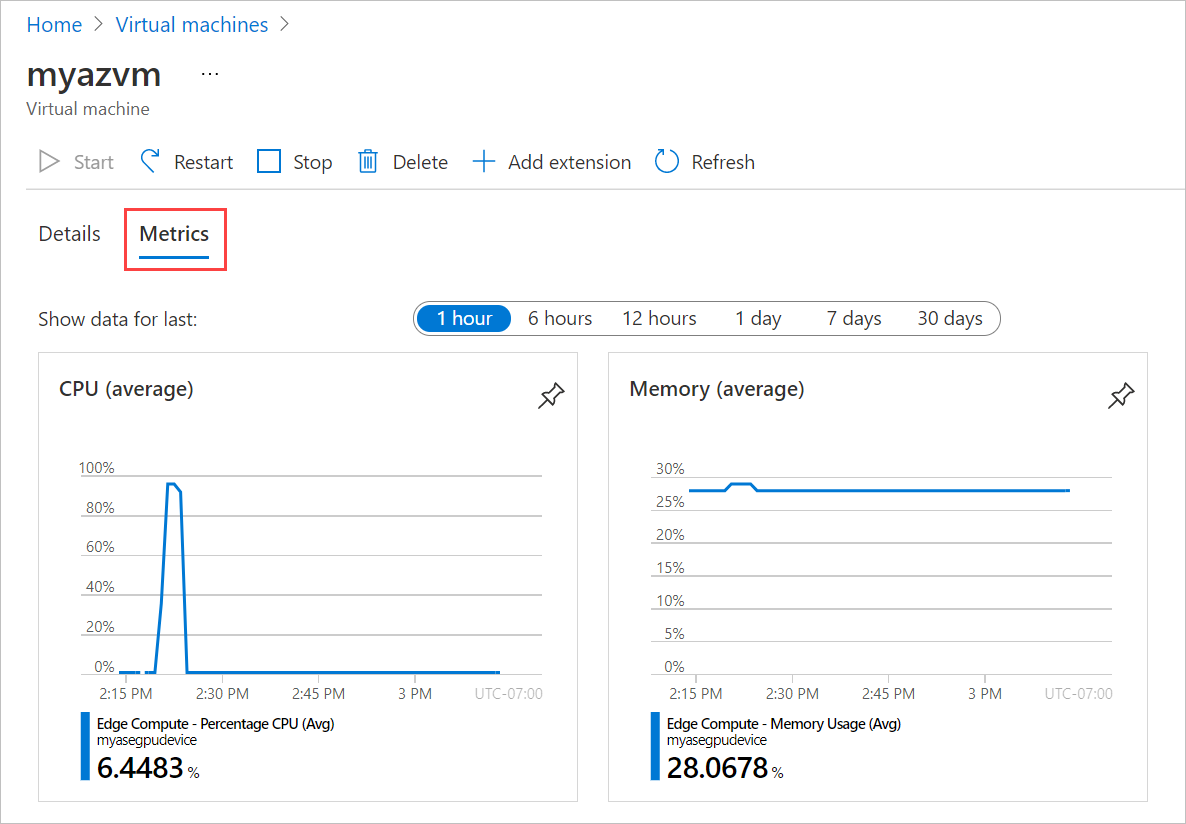
默认情况下,关系图显示前一小时的平均 CPU 和内存使用率。 若要查看不同时间段的数据,请选择“显示过去时段的数据”旁边的其他选项。
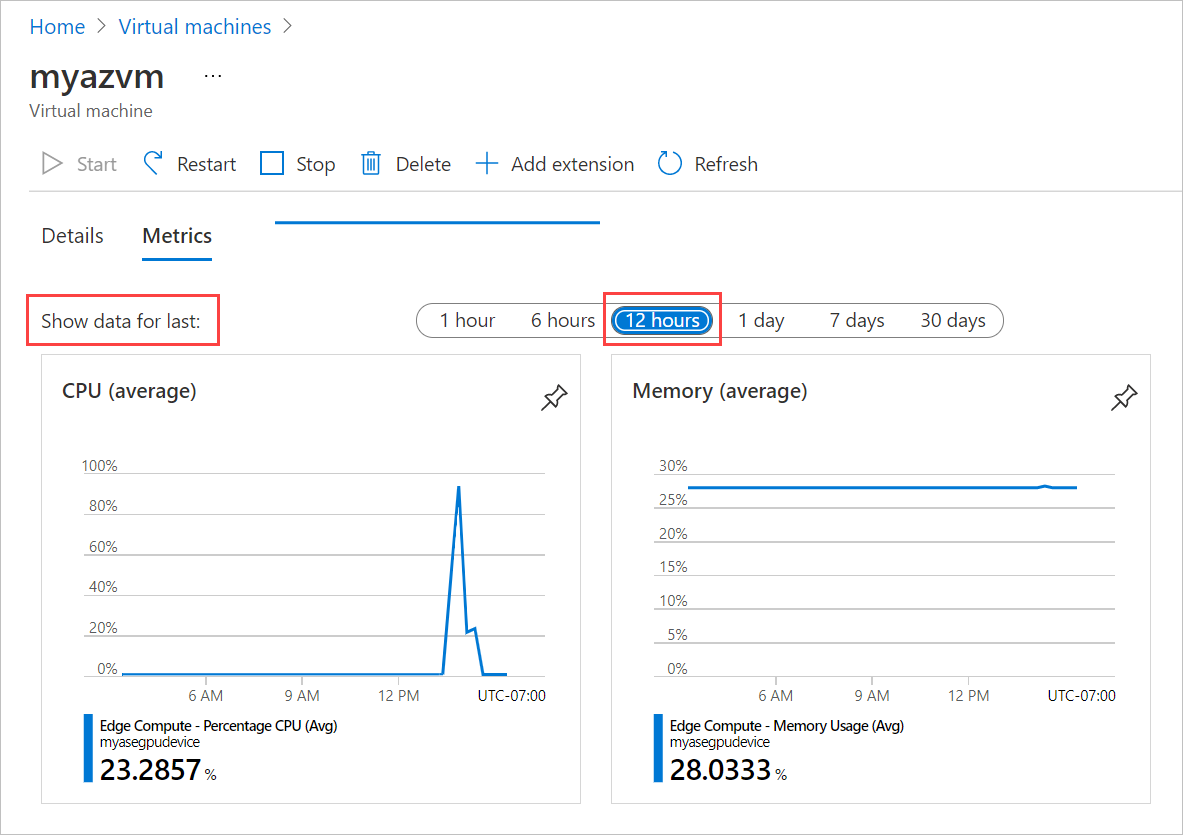
使用鼠标指向任一图表中的任意位置,以显示一条可向左或向右移动以查看更早或更晚数据示例的竖线。 单击以打开该时间段的详细信息视图。